Word中怎样使用表格制作标签?
1、打开Word,建立空白文档。
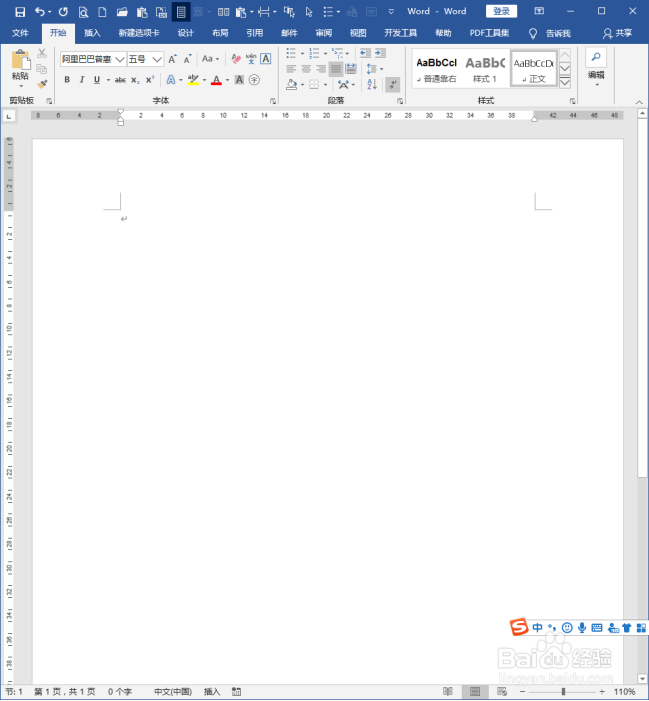
2、根据标签的实际需要尺寸,插入多行多列的表格,列数越多,则标签的长度越短。

3、同样,根据标签的实际需求,调整表格的高度。

4、在第一个单元格中,输入标签的项目和空白行。

5、选中该单元格,执行复制。

6、再选中整个单元格。

7、执行粘贴,则所有单元格中都有了相同的内容。

8、继续保持整个表格选中,右键菜单点击【表格属性】。

9、在打开的【表格属性】设置窗口中,点击【表格】选项卡中的【选项】。

10、在进一步打开的【表格选项】设置窗口中,勾选【允许调整单元格间距】,并输入适当的间距值。

11、点击两次【确定】,完成设置。

12、这样,整个表格的各个单元格之间就出现了空白。后续将其打印出来,沿着外框线裁剪,就得到了一个个带有边框的标签了。

声明:本网站引用、摘录或转载内容仅供网站访问者交流或参考,不代表本站立场,如存在版权或非法内容,请联系站长删除,联系邮箱:site.kefu@qq.com。
阅读量:89
阅读量:147
阅读量:134
阅读量:68
阅读量:118